【Twitter Blocker】Xを常時閲覧不可にして指定時間で制限できる拡張機能

この記事では、PCウェブサイト版「X(旧Twitter)」に時間指定で閲覧制限をかけられるChrome拡張機能「Twitter Blocker」について書きます。
とにかく隙さえあればだらだら眺めてしまう…。そんな自分を制限したい…という方にいいかもです。
PCウェブサイト版「X(旧Twitter)」の閲覧を制限する拡張機能です。
導入すると「X(旧Twitter)」を開いてもページが表示されなくなります。中央に拡張機能のメッセージが表示されるだけです。ライムライン、自身のポスト、話題を検索など何もかも見えなくなります。
閲覧するには拡張機能ボタンを押して何分閲覧できるようにするか時間指定します。保存すると指定した時間だけ閲覧できるようになります。時間経過したら再びブロックされて見れなくなります。
暇さえあればタイムラインを無限にスクロールして眺めてしまう…。みたいな方へのちょっとした抑止力になるかもしれません。
本拡張機能は拡張機能を導入できるPCブラウザ向けです。スマホやタブレットのアプリ版ではできません。
拡張機能を利用できるブラウザアプリ(例:Kiwi Browserは2025年1月で開発終了なのでMicrosoft Edge CanaryやFirefox)などをインストールしてCSSを書き込み、ブラウザ版から利用する場合はもしかしたら使えるかもしれません。
リリース元:のりちゃん(GitHub)
記事執筆時のバージョン:1.0(2025年2月13日)
インストール方法
Chromeウェブストアからインストールできます。
本拡張機能はChrome拡張機能のみの提供でFirefoxアドオンはリリースされていません。
「Chromeに追加」をクリックします。
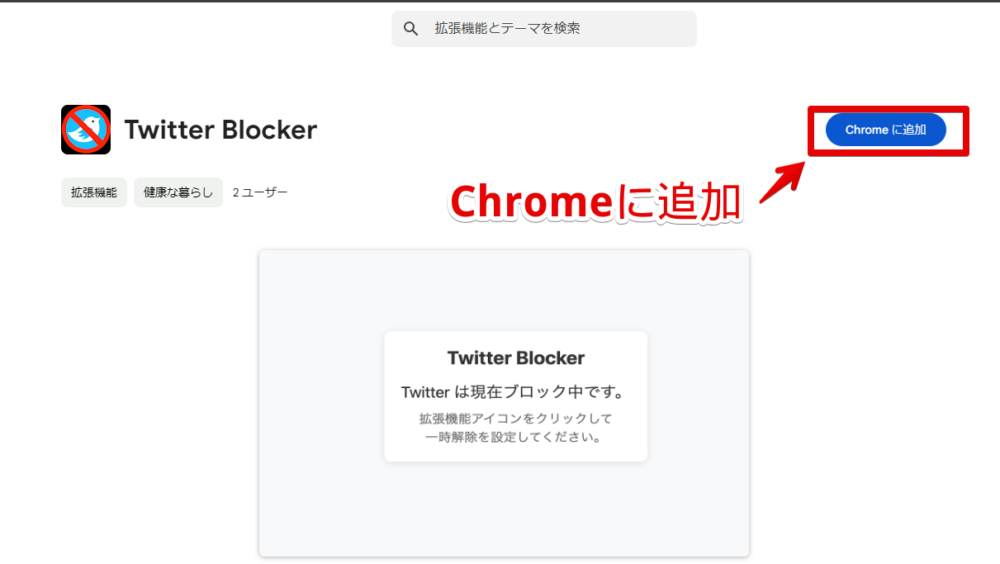
「拡張機能を追加」をクリックします。
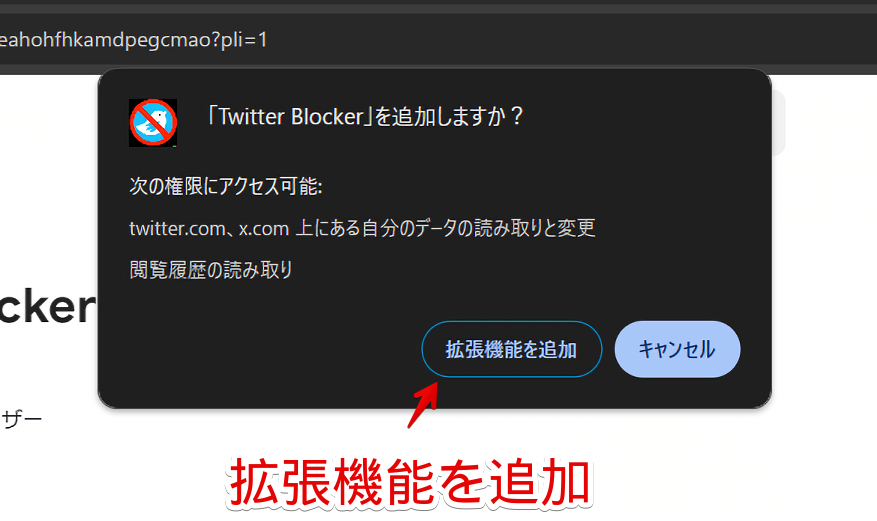
拡張機能のオーバーフローメニュー内に拡張機能ボタンが追加されればOKです。
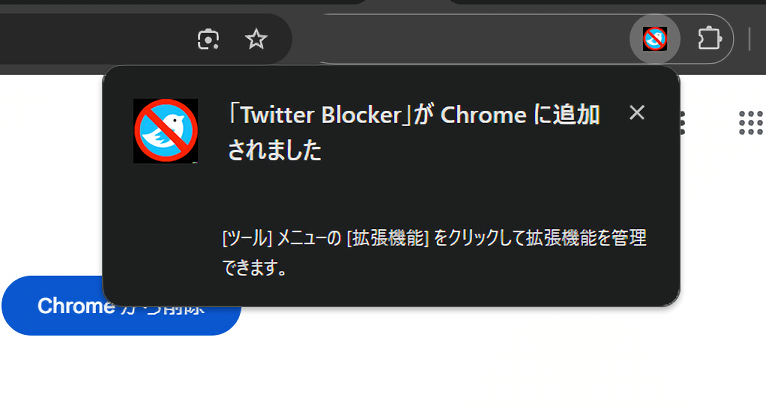
使い方
導入した状態で「X(旧Twitter)」にアクセスします。既に開いていた場合は一度ページをリロードします。
導入後は開いても「Twitterは現在ブロック中です」と表示されて中身が閲覧できません。
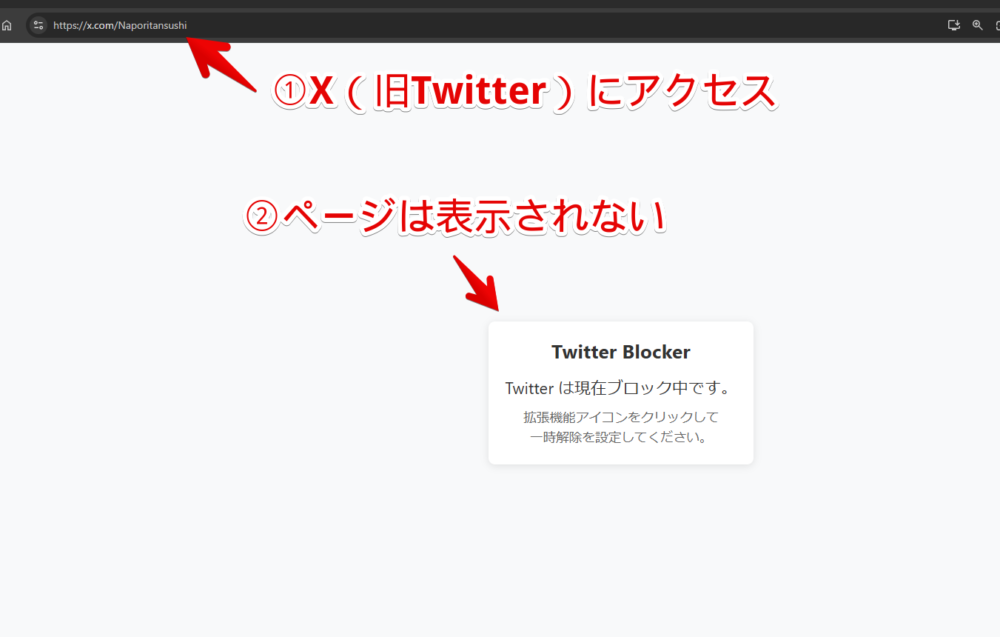
制限を一時的に解除したい場合、インストールした拡張機能ボタンをクリック→時間を指定します。デフォルトでは5分になっています。分単位で指定できます。
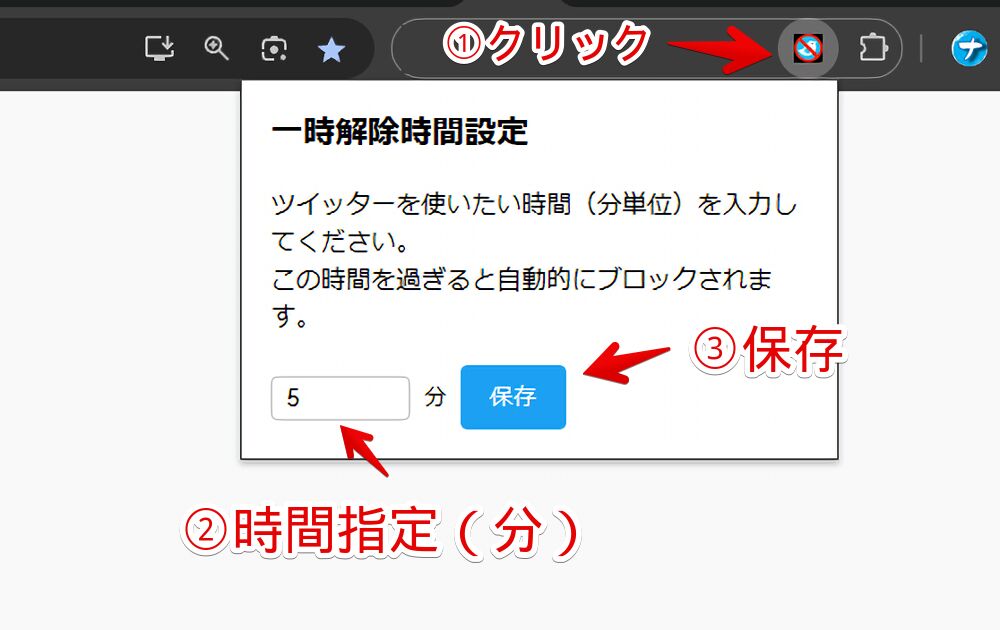
「OK」をクリックします。
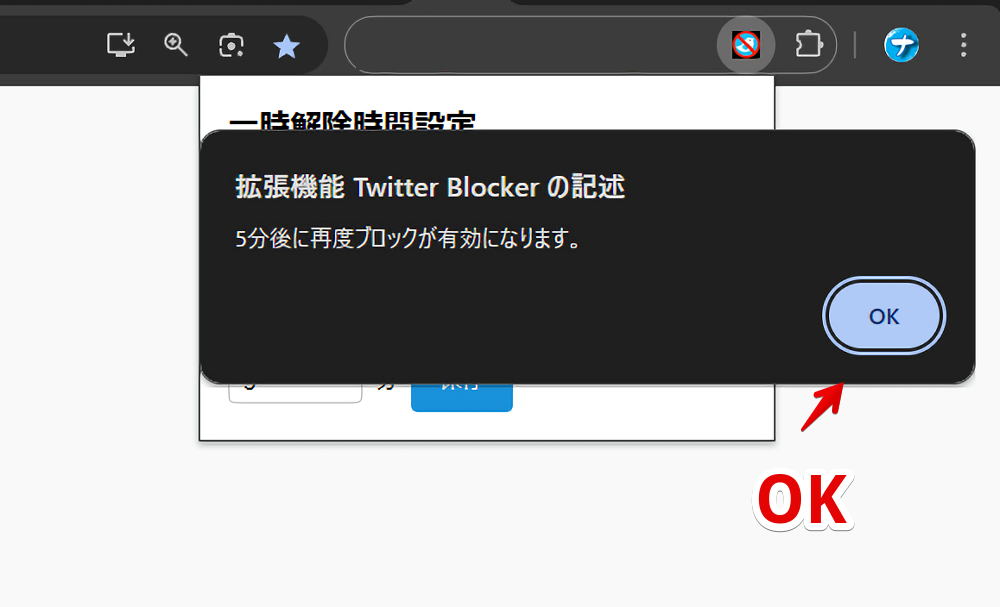
指定した時間内閲覧できるようになります。
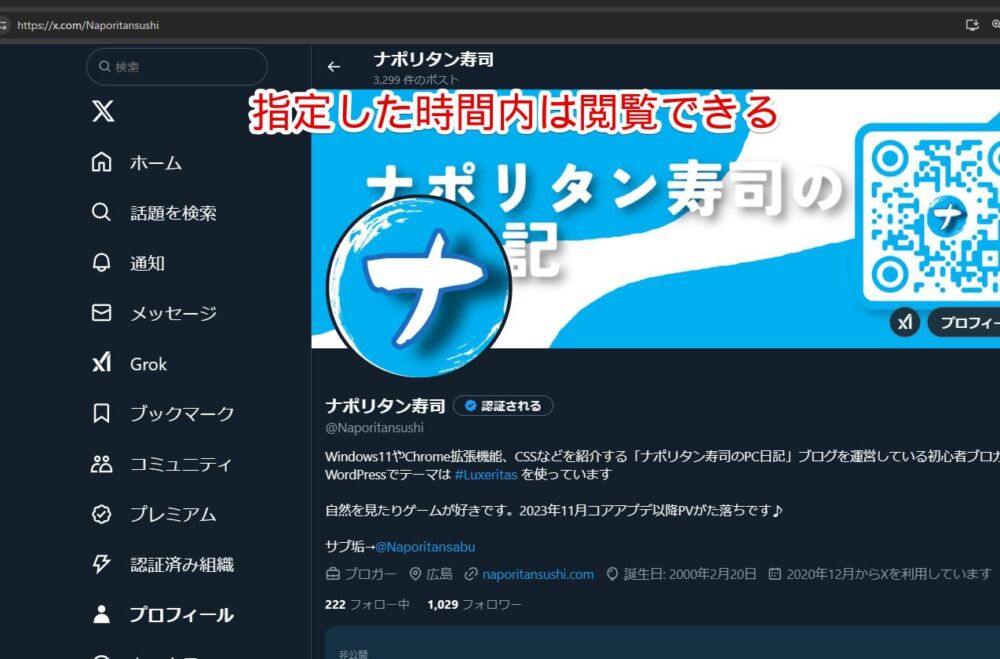
感想
以上、PCウェブサイト版「X(旧Twitter)」に時間指定で閲覧制限をかけられるChrome拡張機能「Twitter Blocker」についてでした。
結局自分ですぐに制限を解除できる点、拡張機能をアンインストールしたらそれまでな点…からそこまで抑止力はないと思います。
ただ、いちいち見るためにワンアクション設定しないといけなくすることで「あぁ、くそ。無意識にブックマークから開いたけど制限してたんだった。制限解除するくらいなら別に見なくてええか」でタブを閉じるきっかけにはつながるかもなーと思いました。
いいですね。
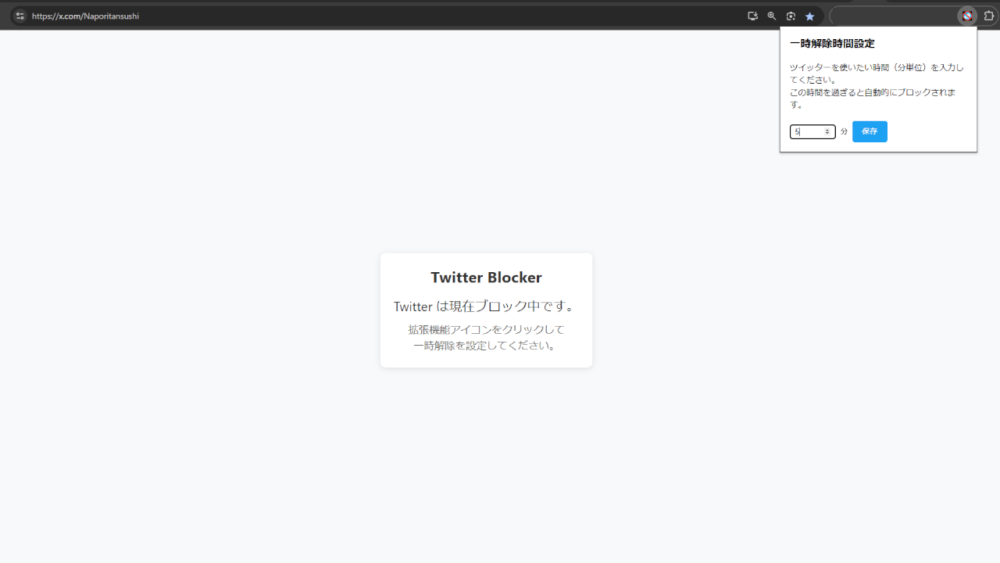
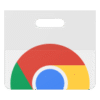
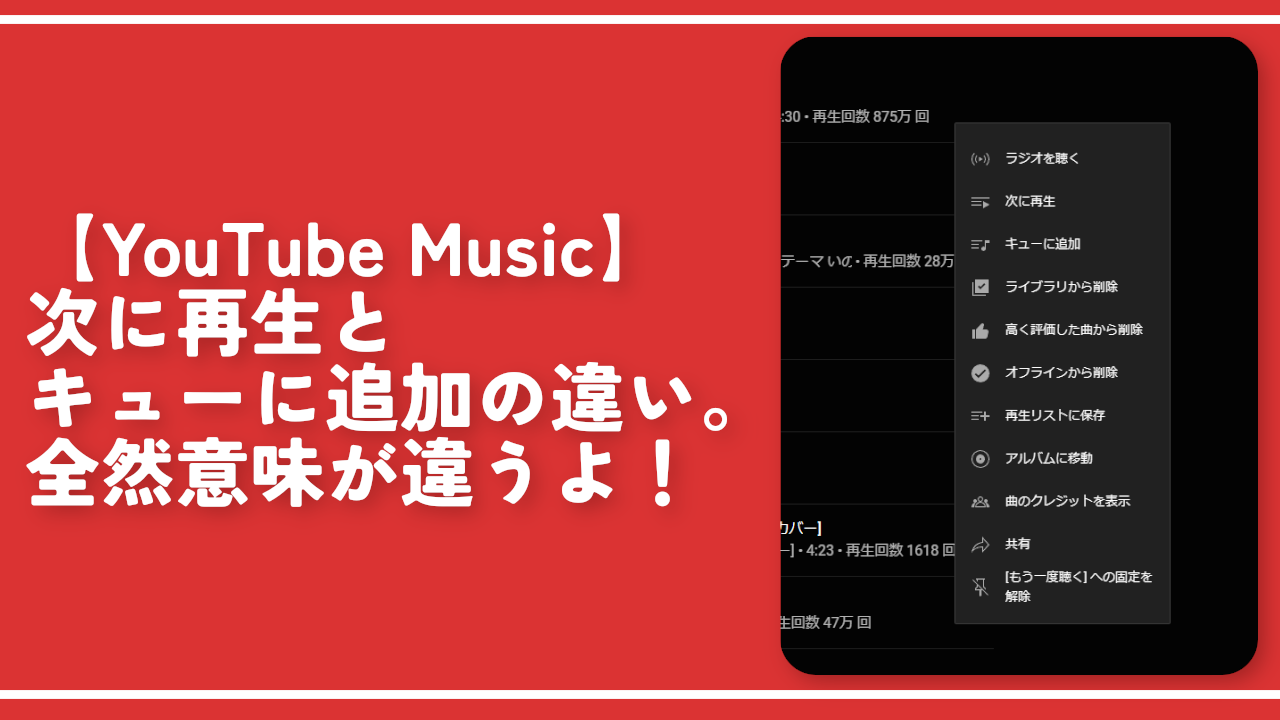
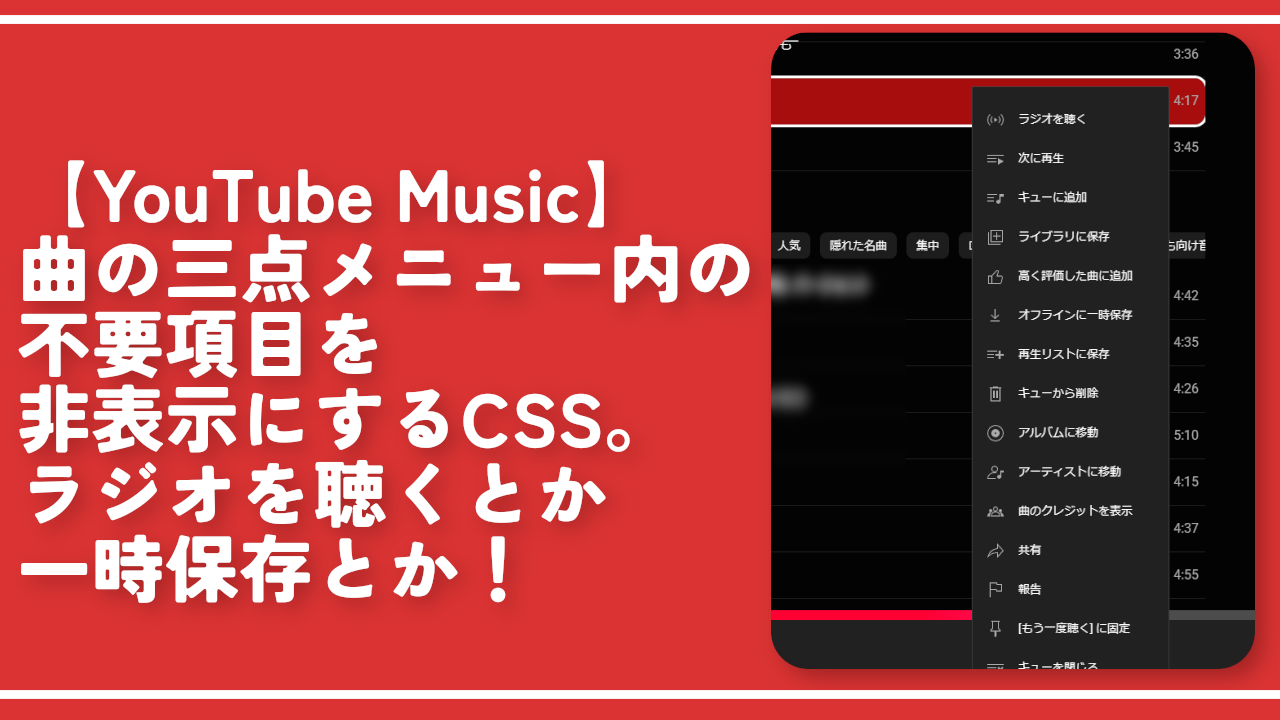

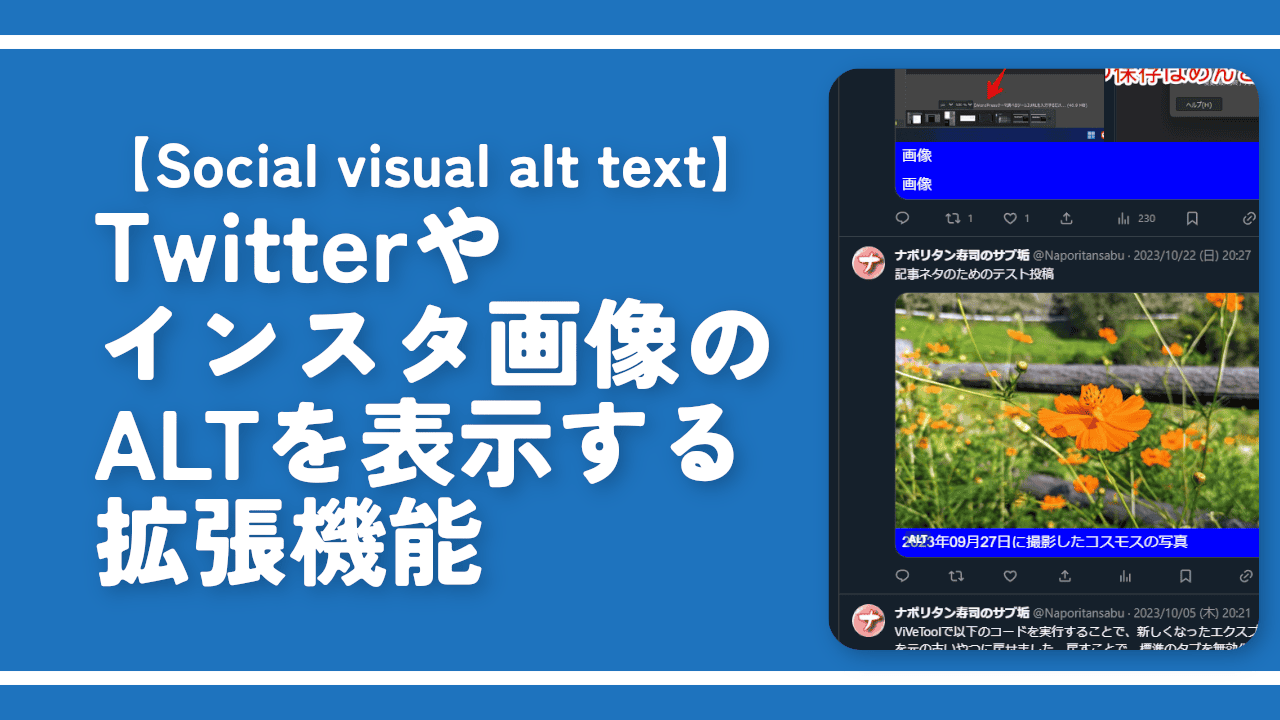
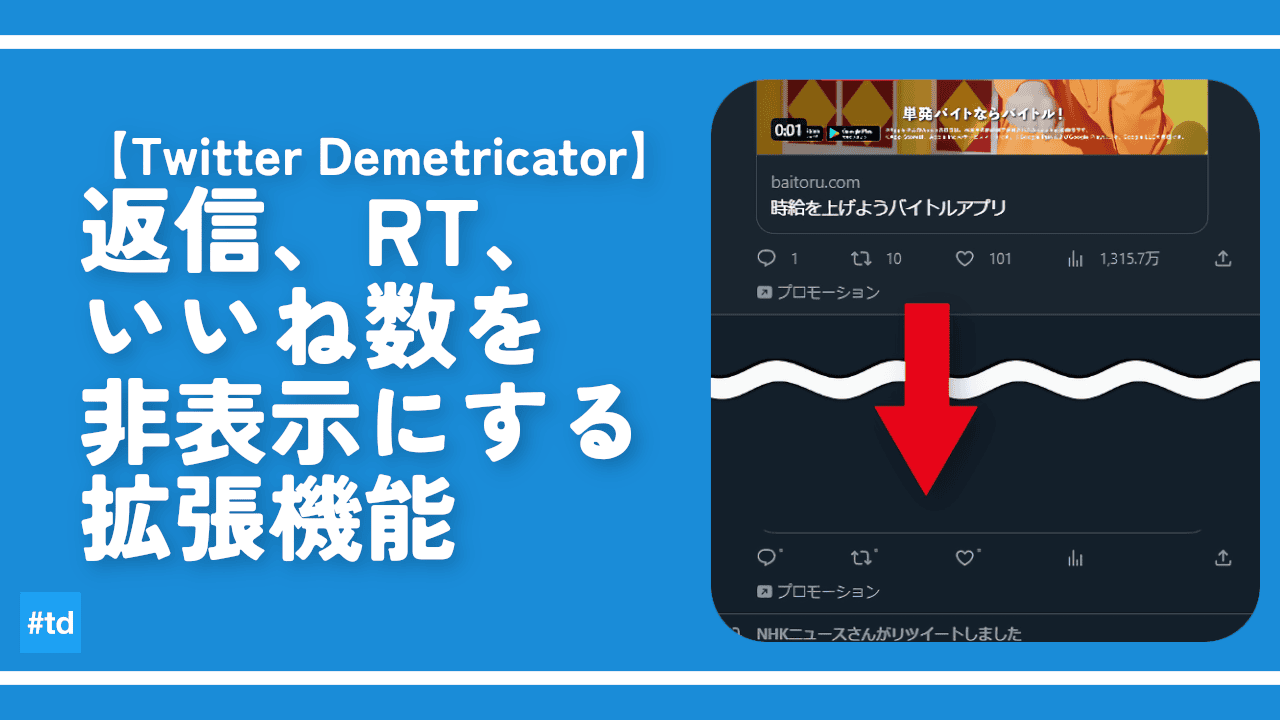

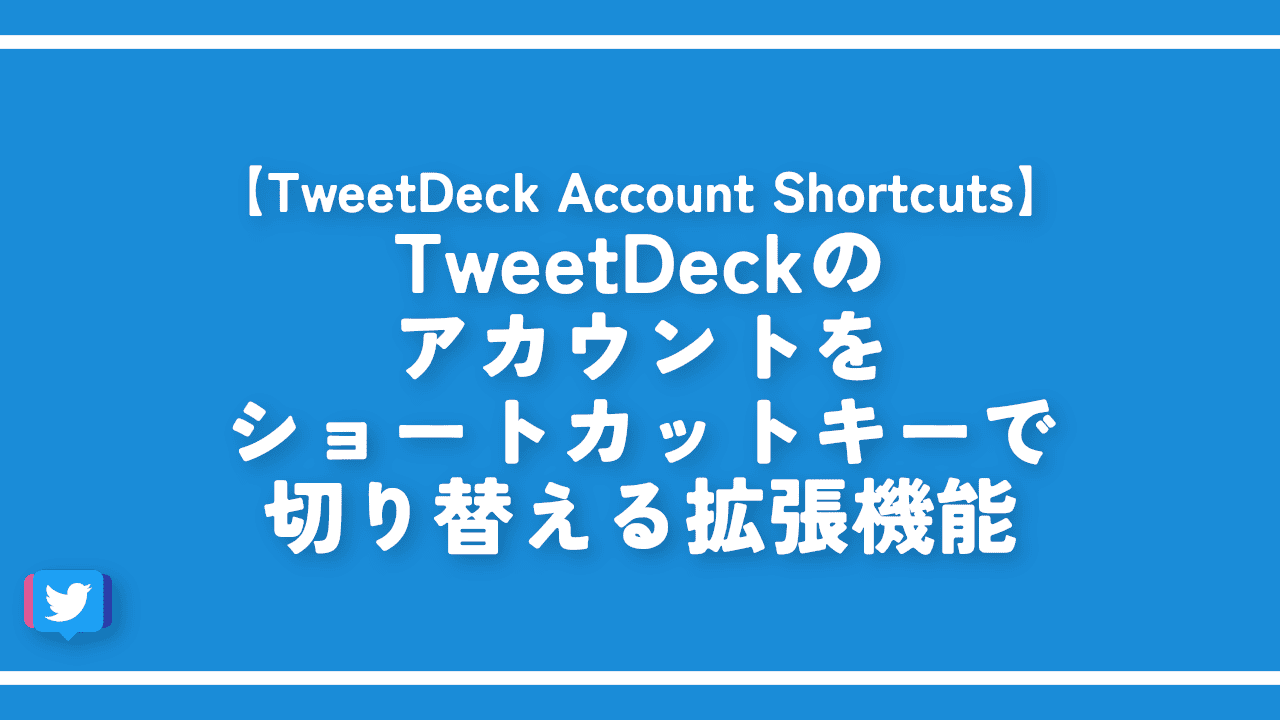
 【2025年】僕が買ったAmazon商品を貼る!今年も買うぞ!
【2025年】僕が買ったAmazon商品を貼る!今年も買うぞ! 【Amazon】配送料(送料)の文字を大きく目立たせるCSS
【Amazon】配送料(送料)の文字を大きく目立たせるCSS 【TVer】嫌いな特定の番組を非表示にするCSS。邪魔なのは消そうぜ!
【TVer】嫌いな特定の番組を非表示にするCSS。邪魔なのは消そうぜ! PixelからXiaomi 15 Ultraに移行して良かった点・悪かった点
PixelからXiaomi 15 Ultraに移行して良かった点・悪かった点 【DPP4】サードパーティー製でレンズデータを認識する方法
【DPP4】サードパーティー製でレンズデータを認識する方法 【Clean-Spam-Link-Tweet】「bnc.lt」リンクなどのスパム消す拡張機能
【Clean-Spam-Link-Tweet】「bnc.lt」リンクなどのスパム消す拡張機能 【プライムビデオ】関連タイトルを複数行表示にするCSS
【プライムビデオ】関連タイトルを複数行表示にするCSS 【Google検索】快適な検索結果を得るための8つの方法
【Google検索】快適な検索結果を得るための8つの方法 【YouTube Studio】視聴回数、高評価率、コメントを非表示にするCSS
【YouTube Studio】視聴回数、高評価率、コメントを非表示にするCSS 【Condler】Amazonの検索結果に便利な項目を追加する拡張機能
【Condler】Amazonの検索結果に便利な項目を追加する拡張機能 これまでの人生で恥ずかしかったこと・失敗したことを書いてストレス発散だ!
これまでの人生で恥ずかしかったこと・失敗したことを書いてストレス発散だ! 【2025年】当サイトが歩んだ日記の記録
【2025年】当サイトが歩んだ日記の記録